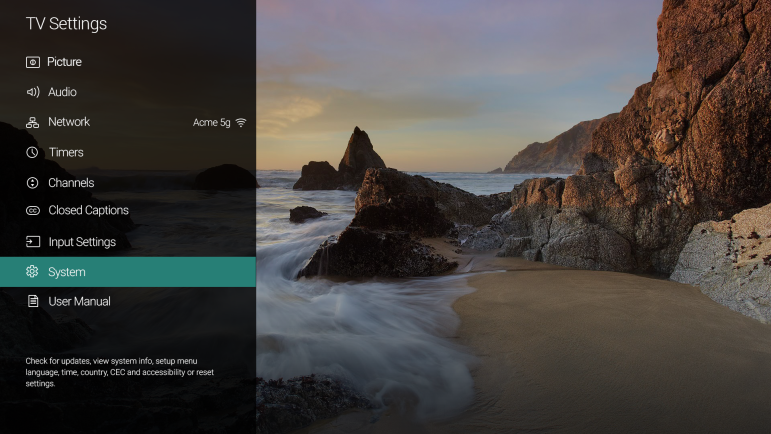Ps4 говорит что телевизор не поддерживает hdr
PlayStation 4 Pro не работает на некоторых 4K TV — варианты решения
PlayStation 4 Pro от Sony была анонсирована как передовая 4K UHD игровая консоль с бонусной технологией HDR. Но некоторые пользователи, которые купили первые партии (по состоянию на 10 ноября 2016) устройств, могут оказаться сильно разочарованы. Как только они подключат PS4 Pro к 4K телевизору — получат кикоз.
Проблема заключается в корректной работе с некоторыми 4K UHD телевизорами, и проблема эта, очевидно, связана с программным обеспечением консоли и её обновлении.
Дело в том, что новые PS4 Pro первых версий 4.0 криво работают на телевизорах с поддержкой HDR. Почему-то Sony об этом не объявила в октябре. Данная проблема решается обновлением до версии 4.05. Однако, есть сведения от пользователей, которые уже обновили консоль до версии 4.05, а проблема несовместимости не устранилась.
Как правило, подобное обнаруживается при использовании PS4 Pro с телевизорами LG, Hisense и Vizio 4K TV, особенно часто при использовании моделей до 2016 года. Новые телевизоры практически не попадают в «проблемные». Так как Sony еще не заявила о решении проблемы (на момент написания этой статьи), то в мировом сообществе «PlayStation 4» появились варианты решения.
PS4 Pro не работает с 4K HDR телевизором. Руководство по устранению проблемы
1. Выключите PS4.
2. Подключите через HDMI интерфейс, поддерживающий 4K@60Гц в телевизоре.
3. Включите телевизор.
4. Нажмите и удерживайте кнопку питания на PS4 (два раза пикнет) для входа в Safe Mode.
5. Задайте в установках HDCP только режим 1.4.
6. PS4 перезагрузится (ТВ сигнала еще нет на экране).
7. Выключите PS4 и заново вернитесь в безопасный режим (Safe Mode) шаг 4.
8. Выберите нужное разрешение, которое будет после перезагрузки PS4.
9. Если вы видите изображение на экране после перезагрузки PS4, то необходимо выбрать опцию «yuv420». Ура-Ура.
10. Если вы не видите изображение после рестарта PS4, тогда снова идите в Safe Mode и выбирайте HDCP в автоматическом режиме (установка Auto).
11. Идем снова в Safe Mode и выбираем новое разрешение экрана, после этого снова устанавливаем опцию «yuv420». Пробуем снова…
Эти манипуляции, возможно, потребуется выполнить несколько раз.
Корень проблемы несовместимости PS4 Pro и 4K HDR, очевидно, связан с интерфейсом HDMI 2.0a и поддержкой защиты от копирования HDCP 2.2 для 4K контента. Так как PlayStation 4 Pro поддерживает все эти спецификации, то остается только одно — проблема в 4K телевизорах 2015 и 2014 года выпуска.
Есть еще одна причина, по которой PS4 Pro и старый телевизор не могут правильно воспроизводить изображение HDR. Например, телевизоры Vizio имеют установку «HDMI Color Subsampling», которая может быть включена для определенного HDMI порта. В других телевизорах это аналогичный параметр — «Enhanced Format» (расширенный формат) и «HDMI UHD Color» для 4K телевизоров Sony и Samsung соответственно.
Как в телевизоре включить поддержку HDR для PS4
Раз эту страницу в Интернете вы нашли, значит, уже знаете, что ваша PlayStation 4 поддерживает режим HDR. И таки поддерживает. Однако если с консолью в данном случае всё понятно, то с телевизором, к которому она подключена (или еще не подключена) — чуть сложнее.
Суть басни — в том, что они (телевизоры, то бишь) даже в виде совсем свежих моделей прошлого-позапрошлого годов, у которых поддержка HDR точно предусмотрена, в большинстве своем выпускаются с базовыми настройками, и этот самый режим HDR у них включать надо, так сказать, в ручную. А чтобы его включить, надо сначала найти, где именно в «Настройках» он включается.
Собственно, об этом мы сейчас и будем рассказывать.
Но прежде слегка напомним, как включается HDR на игровых консолях PS4 (к слову, более подробно об этом — в нашей предыдущей публикации). Значит, очень кратко:
#1 — проверяем наличие свежей прошивки (нужна как минимум версия 4.0, новее можно, в более старых HDR не поддерживается);
Вот, с предварительной настройкой PS4 мы разобрались. Далее, исходя из того, что у нас уже есть а) телевизор с поддержкой 2K/4K HDR и формата HDR10, б ) кабель Premium HDMI для подключения консоли к этом телевизору и в) доступ к настоящему HDR-контенту (игрушка, видео или стрим), приступаем к следующему этапу мероприятия, а именно:
включаем режим HDR в телевизоре
И так как мы не знаем, какой у вас телевизор, то попытались подсобрать немного полезной информашки по всем наиболее популярным в наших краях маркам. В общем, далее — в порядке очередности. Итак:
режим HDR в 4K-ТВ Samsung выпуска 2016/2017 г
В настройках своего нового Samsung такого вы не найдете. В смысле HDR он тоже поддерживает, только называется этот режим у него не HDR, а HDMI UHD Color. Вот его и надо искать и включать, не забывая еще и том, что у большинства современных телевизоров, в том числе и у Samsung, HDR включается отдельно для каждого порта, т.е. в нашем случае — для того порта, к которому вы подключаете свою PS4. Для этого:
режим HDR в 4K-ТВ LG выпуска 2016/2017 г
Моделей с поддержкой HDR компания LG за последние два года успела выпустить достаточно много. Но интерфейсы у них если не одинаковые, то очень похожи, а нужный нам режим изображения у тех моделей, которые его поддерживают, в настройках называется HDMI ULTRA HD Deep Color. И включается он примерно так:
режим HDR в 4K-ТВ Sony Bravia выпуска 2016/2017 г
HDR-режим Sony маскирует за названием «Расширенный формат HDMI» (Enhanced format), его и надо включать в настройках:
режим HDR в 4K-ТВ Panasonic выпуска 2016/2017 г
У Panasonic режим называется «HDMI HDR» и тоже включается для каждого отдельного порта. Делается это следующим образом:
режим HDR в 4K-ТВ Philips выпуска 2016/2017 г
режим HDR в 4K-ТВ Vizio выпуска 2016/2017 г
У Vizio поддержка HDR (в настройках режим называется HDMI Color Subsampling) предусмотрен у моделей серий P и M. Однако при настройке учитывать надо один важный нюанс: из пяти имеющихся портов 4K HDR включить можно только для первых четырех, пятый картинку в HDR не выводит. Как включить:
Как включить HDR на PlayStation 5
Производители телевизоров любят рекламировать разрешение 4K, но ещё более высокое качество картинки может обеспечивать технология HDR (High Dynamic Range). Она создаёт подробные тени, сочные яркие участки, насыщенные цвета. Как и модель PlayStation 4 Pro, последняя консоль Sony PlayStation 5 поддерживает игры с HDR, обеспечивая качественное изображение. Для этого нужно правильно настроить его.
С этим могут быть проблемы. Иногда всё работает отлично, но при активации начинаются проблемы со звуком. Или на изображении может появляться «цифровой снег». В других случаях PlayStation 5 возвращается к стандартной картинке даже при подключении HDR TV. Есть несколько вещей, которые можно попробовать для корректной работы технологии.
Проверка подключения
PlayStation 5 пытается включить HDR автоматически, если распознаёт наличие поддержки у телевизора. Нужен только, чтобы все провода были подключены правильно.
Для начала используйте кабель HDMI из комплекта поставки консоли. Более старые стандартные кабели HDMI позволяют смотреть фильмы в формате SDR на разрешении 1080p, но при играх 4K HDR на более высоких частотах нужна большая пропускная способность. Если у вас нет кабеля от PlayStation 5 или нужен дополнительный, убедитесь в наличии у него метки Ultra High Speed (48 Gbps) или указания версии HDMI 2.0b, HDMI 2.0a или выше.
Также нужно убедиться, что PlayStation 5 подключена к правильным портам на телевизоре, ресивере и/или звуковой панели. Если подключать её напрямую к телевизору, проверьте руководство от телевизора. Нужно убедиться, что подключённый порт способен обрабатывать видеосигнал 4K HDR на частоте 60 Гц.
Некоторые телевизоры обладают всего одним или двумя такими портами. Порты с пометкой HDMI 2.1 предлагают дополнительные игровые возможности, которые могут вам пригодиться.
Если вы используете ресивер или звуковую панель, убедитесь в их способности обрабатывать сигнал 4K, HDR, 120 Гц. Если они на это неспособны, может потребоваться подключить PlayStation 5 напрямую к телевизору и передавать звук с телевизора на ресивер или звуковую панель при помощи оптического кабеля или HDMI ARC.
Настройка телевизора
Дальше нужно проверить настройки изображения телевизора, поскольку изначально они могут не подходить для PlayStation 5. В частности, многие телевизоры с HDR обладают настройкой под названием HDMI Deep Color, HDMI Enhanced или с похожими названиями. Её нужно включить, чтобы HDR работал нормально.
Часто эти параметры можно найти в настройках телевизора. Проверьте руководство пользователя, чтобы найти точное расположение на вашей модели. Также проверьте ресивер.
Например, ресивер Pioneer для включения функции требует нажатия странной скрытой комбинации кнопок.
На других телевизорах могут быть необходимы другие настройки. Например, владельцы телевизоров TCL должны настраиваться для работы с PlayStation 4 Pro в режиме HDMI 2.0 Mode, чтобы всё работало как нужно. У PlayStation 5 на некоторых моделях телевизоров могут быть собственные причуды.
Когда и как включить HDR на PS4 и PS4 Pro: добавим жизни в геймплей? [архивъ]
В режиме High Dynamic Range (он же HDR) искусственное изображение на экране якобы настолько реалистично, что очень похоже на реальную картинку окружающего мира, которую мы видим своими глазами. Детализация высочайшая, цвета глубочайшие, диапазон их широчайший и, что самое главное, изображение действительно меняется, как живое. В играх сия технология — чистый клад. Правда, если включить HDR не сложно, то чтобы увидеть и оценить весь его эффект, потребуется нечто большее, чем просто желание…
В том смысле, что дело тут гораздо более масштабное, чем изменение стандартных настроек вашей игровой консоли.
Впрочем, давайте по порядку.
Как вы уже знаете, с выходом новой мега-прошивки 4.00 (Shingen) консоли PS4 и PS4 Pro теперь поддерживают эту самую технологию высокого динамического диапазона, то есть HDR.
Но, как мы уже сказали, всё не так просто.
Реализовать все возможности HDR силами одной только консоли не получится. Никак. А чтобы получилось, понадобится целый набор, а именно:
Вот так скромненько. Другими словами, чтобы ваша PS4 или PS4 Pro отображала всамделишную HDR-картинку, к самой консоли вам еще надо добавить как минимум серьёзный HDR-экран (в виде 2K-, а лучше сразу 4K-телевизора или монитора, способного качественно обрабатывать 10-битный сигнал и не менее качественно отображать черные пиксели и яркие пиксели) с должного уровня HDMI-кабелем и установить игрушку, получившую HDR/4К обновление. Это минимум!
Далее начинаются нюансы. Во-первых , PS4 в обязательном порядке должна быть подключена к HDMI версии 2.0a и выше (рекомендуем свериться с мануалом телевизора, поскольку в каких-то моделях поддерживается только один порт, а в каких-то — все порты).
… у Samsung она называется HDMI UHD Color;
… у Sony — расширенный формат НDMI (HDMI Enhanced format);
… у Panasonic — НDMI HDR Sеtting;
… у LG — НDMI Ultra HD Deep Cоlоr.
список (не полный) игр, которые HDR уже поддерживают, а также игр, которые будут вскоре поддерживать HDR
Игры, получившие HDR/4k обновление:
Bound
Battlefield 1
Call Of Duty: Black Ops 3
Call of Duty: Infinite Warfare
Call of Duty: Modern Warfare Remastered
Deus Ex: Mankind Divided
Dishonered 2
Driveclub VR
EA Sports Fifa 17
Firewatch
Helldivers
Hitman
Hustle Kings
inFAMOUS First Light
inFAMOUS Second Son
Knack
Mafia III
Middle-earth: Shadow of Mordor
NBA 2K17
Paragon
PlayStation VR worlds
Ratchet & Clank
Rez Infinite
RIGS Mechanized Combat League
Rise Of The Tomb Raider
Robinson: The Journey
Smite
Super Stardust Ultra
The Elder Scrolls Online: Gold Edition
The Elder Scrolls Online: Tamriel Unlimited
The Elder Scrolls V: Skyrim Special Edition
The Last Of Us Remastered
The Last Of Us: Left Behind
The Playroom VR
Titanfall 2
Tumble
Uncharted 4: A Thief’s End
Until Dawn: Rush of Blood
Viking Squad
VR Worlds
World Of Tanks
XCOM 2
Игры, которые скоро (или не скоро) получат обновление HDR/4k:
Days Gone
Final Fantasy XV
For Honor
Gran Turismo Sport
Gravity Rush 2
Horizon Zero Dawn
Killing Floor 2
Nioh
Resident Evil 7 biohazard
The Last Guardian
Watch Dogs 2
Такая канитель. Но если и её вы преодолели, то теперь остается только …
… включить HDR на вашей PlayStation 4 (или 4 Pro).
PS4 Pro: руководство по 4K и HDR
Узнайте, как настроить 4K и HDR на PlayStation®4 Pro.
Что такое 4K?
Разрешение 4K почти в четыре раза выше стандартного (1080p HD). Хотя все консоли PS4 поддерживают возможности HDR, но вы можете наслаждаться 4K только на консоли PS4 Pro. Качество улучшенного изображения зависит от вашего телевизора. Консоль PS4 Pro автоматически выбирает максимальное доступное разрешение.
Разрешение изображения может быть ограничено, если к PS4 Pro подключены процессорный модуль и гарнитура PlayStation®VR.
PS4 Pro: как установить разрешение 4К
Получить динамическое разрешение 4К можно только на PS4 Pro, подключенной к устройству с поддержкой 4К (например, 4К ТВ или проектору), с помощью кабеля Premium HDMI.
Режим 4К нужно активировать как на PS 4 Pro, так и на устройстве вывода изображения с поддержкой 4К. Также нужно активировать эту опцию на всех промежуточных устройствах, которые используются для подключения (например, на домашнем кинотеатре/AV-приемнике с поддержкой 4К).
Сверьтесь с инструкцией к вашему устройству с экраном и убедитесь, что:
Все устройства вывода изображения с поддержкой 4К настраиваются по-разному – см. руководство пользователя своего устройства.
Режим 4К автоматически активируется на вашей PS4 Pro, если к ней подключено устройство с поддержкой 4К. Чтобы убедиться, что режим 4К включен и установлено максимально возможное разрешение:
*В некоторых играх необходимо активировать разрешение 4К в меню самой игры. Поэтому проверьте настройки перед тем, как начать игру.
Примечание: некоторые опции могут быть недоступны для выбора, если устройство вывода изображения 4К не поддерживает указанное разрешение.
Я не могу получить изображение или включить 4K/HDR на PS4 Pro
Это связано с ограничениями совместимости некоторых моделей телевизоров 4K.
Если после подключения PS4 Pro к телевизору, поддерживающему 4K, вы не видите изображения, выполните следующие действия:
Теперь на телевизоре должно появиться изображение. Однако 4K или HDR могут быть недоступны для некоторых материалов и приложений, пока включен параметр HDCP 1.4.